您现在的位置是:网站首页> 编程资料编程资料
图解一体机显卡驱动无法安装的具体处理思路_显卡_硬件教程_
![]() 2023-05-23
330人已围观
2023-05-23
330人已围观
简介 图解一体机显卡驱动无法安装的具体处理思路_显卡_硬件教程_
一、首先检查设备管理器是否有显卡设备
右击桌面计算机图标,选择管理,点击“设备管理器”,如下图所示:

显卡设备会在这里显示。若没有安装驱动或是驱动程序有问题,此处会显示带问号或叹号设备或显示为“标准VGA视频设备”(Windows 7系统)或“microsoft基本显示适配器”(Windows 8及以上系统)。若这些均没有,尝试进入BIOS,按F9恢复默认,再按F10保存,重启电脑再尝试。
若以上方案操作无效,请带电脑到就近服务站检测调试。
二、若设备存在,只是驱动程序无法安装,可以参考以下说明手动安装测试。
以双显卡自动切换机型的显卡GT630M为例 以WIN8系统为例,该操作方法同样适用于Windows 7系统。
1. 进入设备管理器,在叹号的显卡上点击鼠标右键选择更新驱动程序;
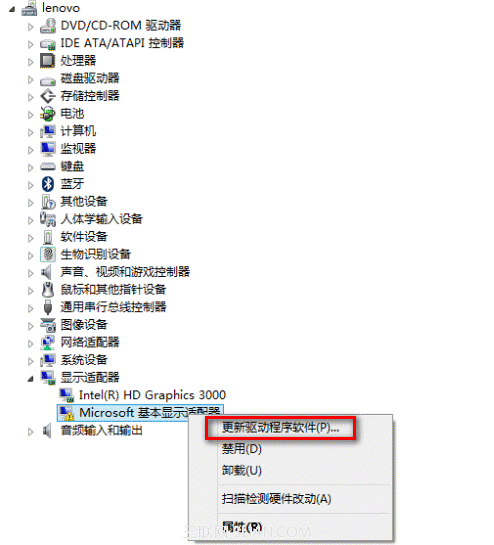
2. 浏览计算机以查找驱动程序软件;
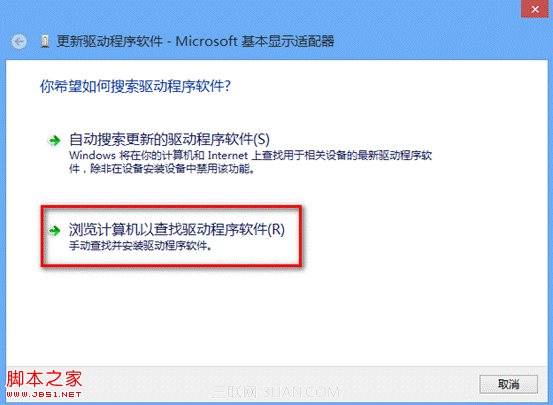
3. 从计算机的设备驱动程序列表中选取,下一步;
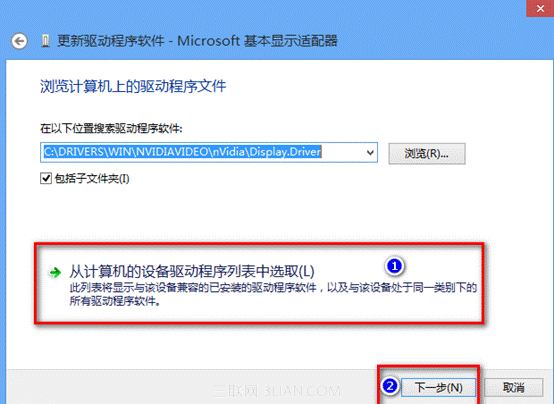
4. 从磁盘安装,下一步;
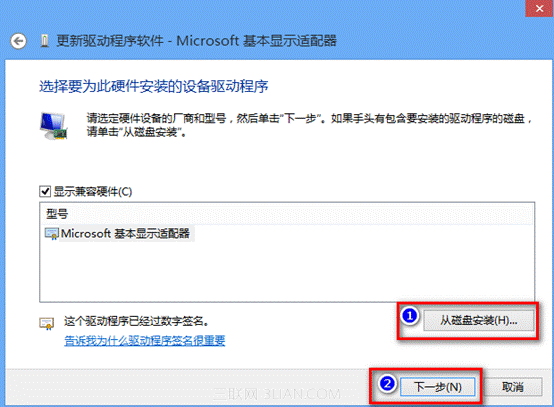
5. 点击浏览;
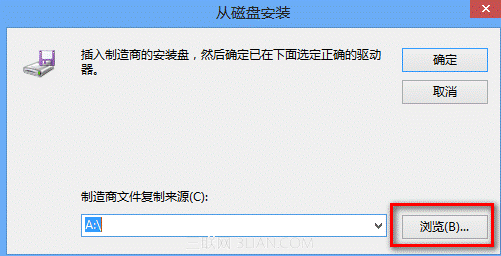
6. 选择显卡的inf文件,点击打开(如何找到N卡的inf文件,请参考本文最后的备注);
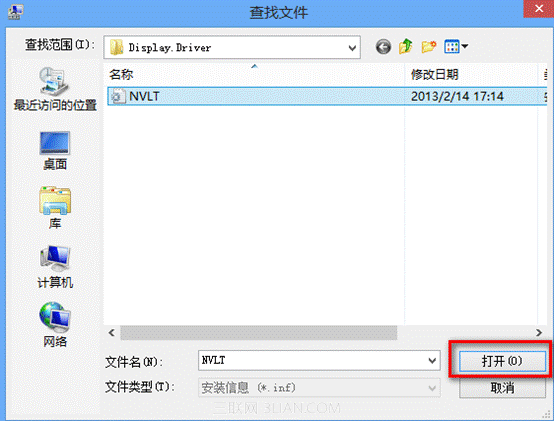
7. 点击确定;
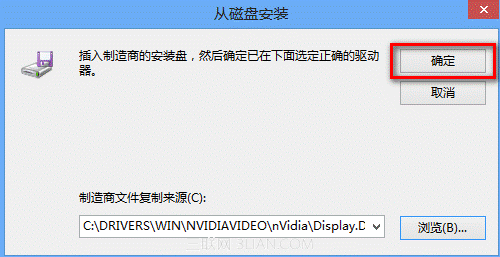
8. 点击下一步;
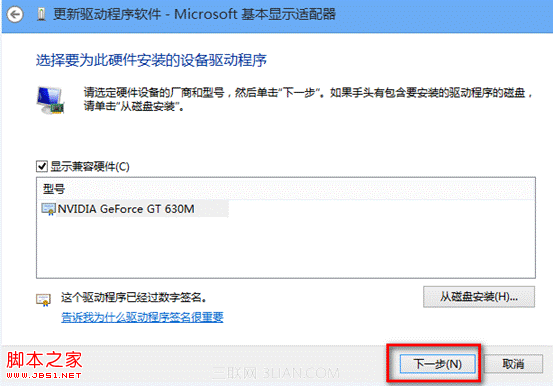
9. 电脑会开始安装驱动,等待驱动自动安装完成即可。
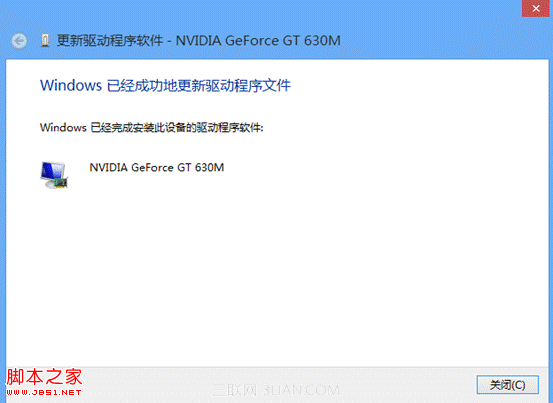
10. 下图为驱动安装好的状态。

备注:
更新驱动最重要的步骤就是要知道inf文件的路径,NVIDIA显卡驱动的inf文件路径一般在显卡驱动解压后的Display.Driver文件夹内,如图:

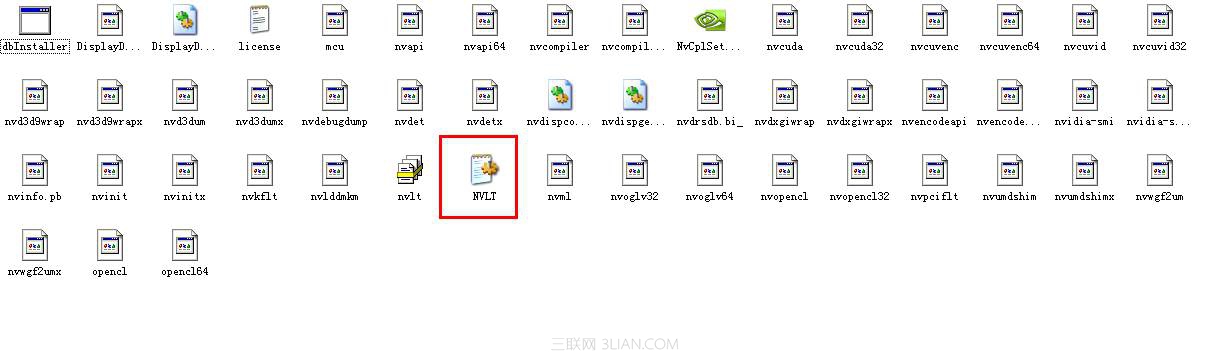
相关内容
- Y410P显卡驱动安装说明解决安装不上的情况_显卡_硬件教程_
- 如何查看电脑显卡的好坏?显卡性能鉴别指南_显卡_硬件教程_
- 通过主机编号下载驱动有很多如何选择联想官网正确的显卡驱动_显卡_硬件教程_
- 配置可交换显卡怎么用打不开怎么办?如何解决_显卡_硬件教程_
- 图文详解K4450如何安装独立显卡_显卡_硬件教程_
- 图解标配NVIDIA双显卡笔记本机型双显卡切换步骤_显卡_硬件教程_
- 图解标配AMD双显卡笔记本机型双显卡切换步骤_显卡_硬件教程_
- 怎样升级电脑显卡 电脑如何升级显卡_显卡_硬件教程_
- 怎么辨别显卡的好坏 显卡怎么辨别好坏_显卡_硬件教程_
- WinXP系统Nvidia GT520M/540M独立显卡驱动安装_显卡_硬件教程_





